Вашата Tesla се свързва към Wi-Fi, за да изтегля актуализации, но има вграден модем, който можете да активирате, като платите за Premium Connectivity. Възможно е също така да използвате горещата точка на телефона си, за да предавате потоци на своята Tesla. Въпреки че има собствен модем, засега Tesla не може да функционира като гореща точка.
Как да свържете Tesla към Wi-Fi, ако Wi-Fi е изключен
Дори ако сте платили за Tesla Premium Connectivity, за да получите достъп до интернет чрез вградения модем, все пак трябва да се свържете с Wi-Fi, за да изтеглите актуализации на софтуера по въздуха. Ето как да се свържете с интернет във вашата Tesla за първи път или ако Wi-Fi е изключен:
- Докоснете иконата на автомобила в долния ляв ъгъл на дисплея.
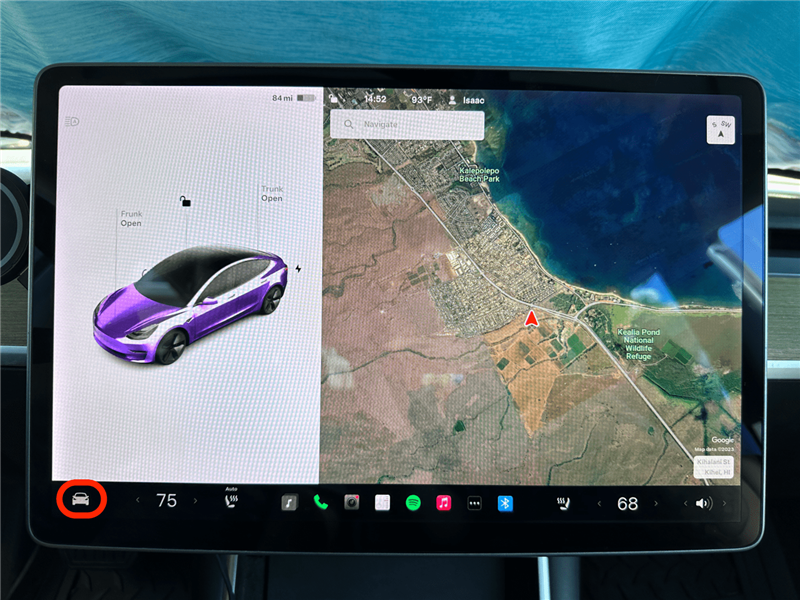
- Докоснете иконата LTE в горния десен ъгъл на раздела Контроли.
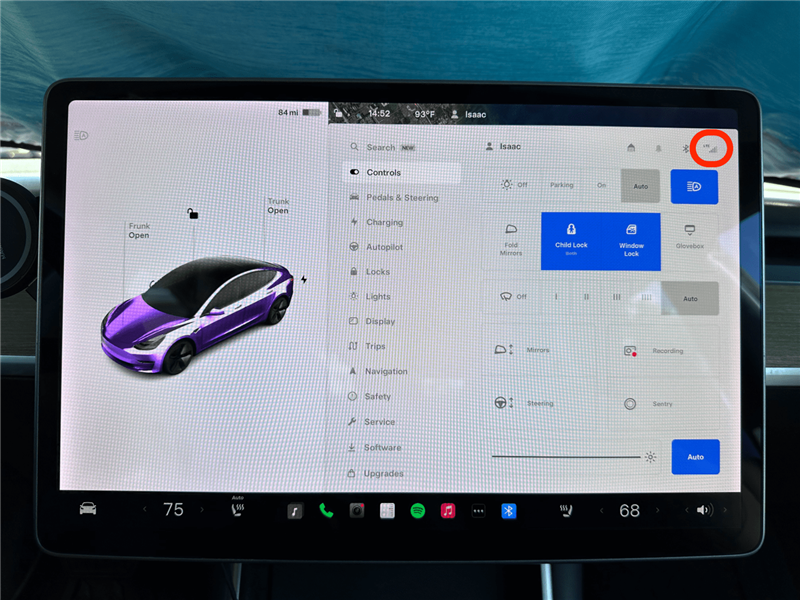
- Докоснете Настройки на Wi-Fi.
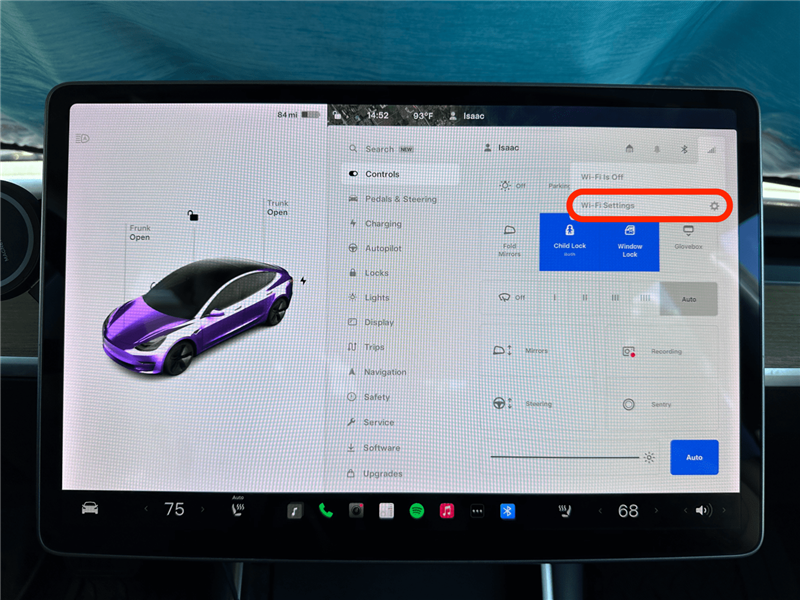
- Включете го.
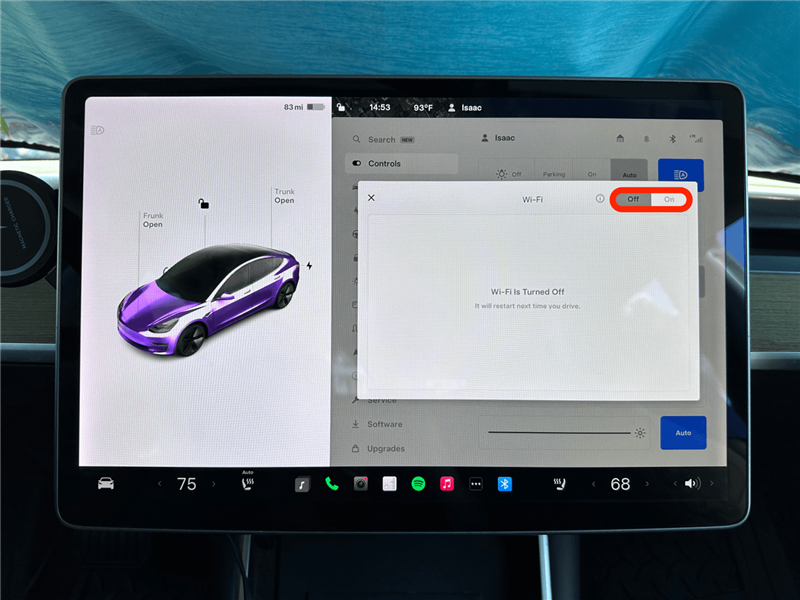
- Изберете вашата Wi-Fi мрежа и въведете паролата си, за да влезете.
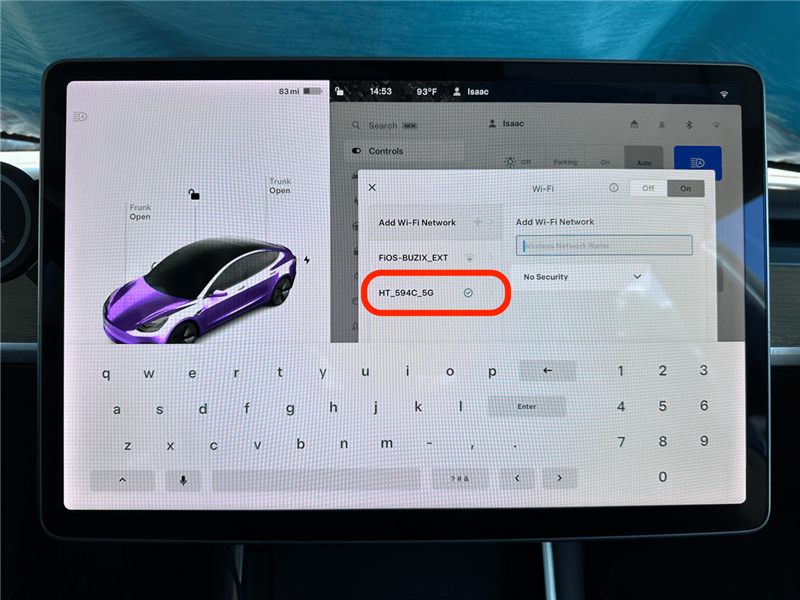
Сега вече знаете как да получите Wi-Fi на вашата Tesla! Би трябвало да можете да свържете Tesla към всяка Wi-Fi мрежа, към която можете да свържете телефона си. За повече технически съвети се абонирайте за нашия бюлетин „Съвет на деня“.
Как да свържете Tesla към Wi-Fi, ако Wi-Fi е включен
Ако вече сте се свързали с Wi-Fi или Wi-Fi мрежата ви е включена, ето как да се свържете с интернет във вашата Tesla:
- Докоснете иконата на автомобил в долния ляв ъгъл на дисплея.
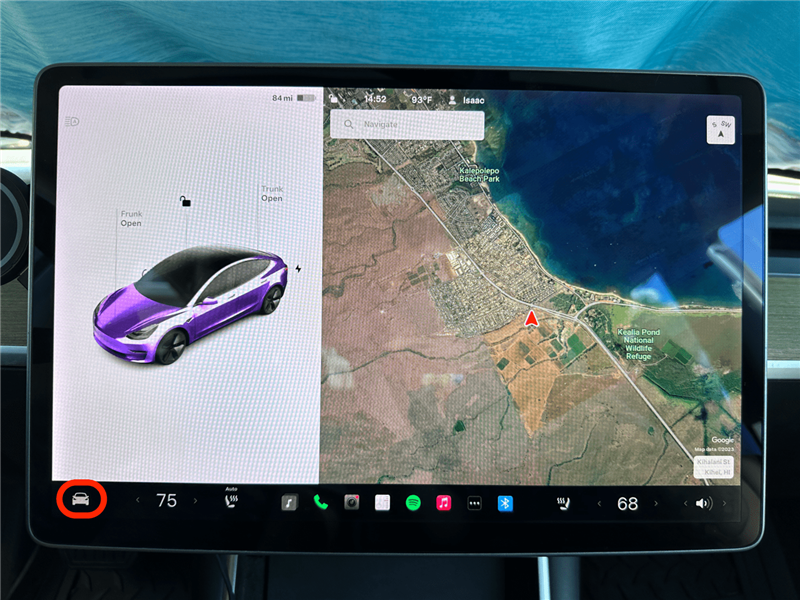
- Докоснете иконата LTE или Wi-Fi в горния десен ъгъл на раздела Контроли.
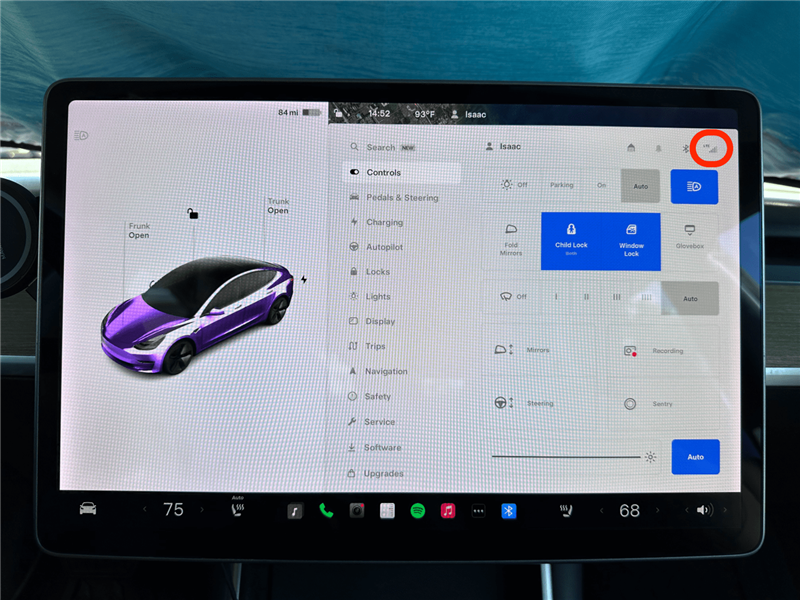
- Изберете вашата Wi-Fi мрежа и въведете паролата, ако бъдете подканени.
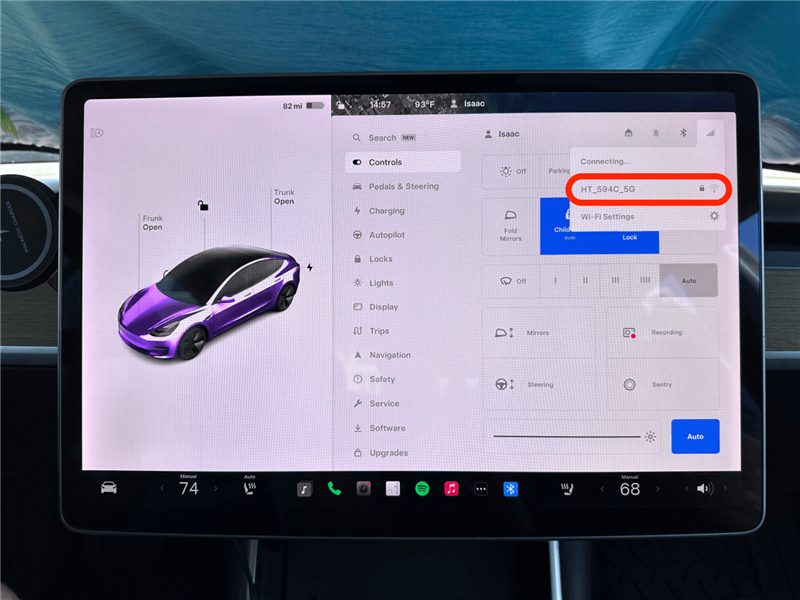
Сега трябва да сте свързани към избраната от вас Wi-Fi мрежа.
Как да свържете хотспот (iPhone & Tesla)
Ако искате да пропуснете месечното плащане за Tesla, можете да свържете своята Tesla към хотспот на телефона си. Това ви позволява да стриймвате музика и видеоклипове на дисплея на Tesla, дори и да сте далеч от дома си, например на обществен паркинг или в Supercharger на Tesla. Предупреждаваме: използването на горещата точка на вашия iPhone изразходва много данни, така че ако имате малко данни, може да не искате да правите това. Ето как да се свържете с гореща точка с вашата Tesla:
- Включете горещата точка на вашия iPhone.Можете да използвате и друго устройство на Cellular.
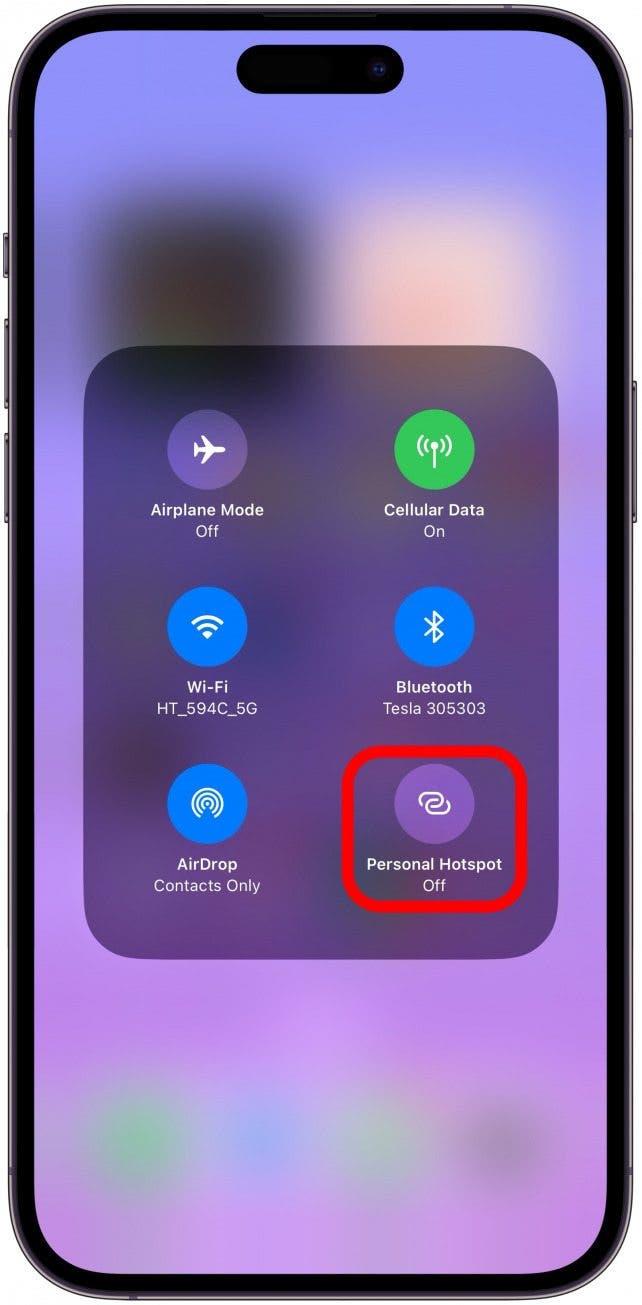
- След това следвайте стъпките в горния раздел и изберете своята гореща точка.
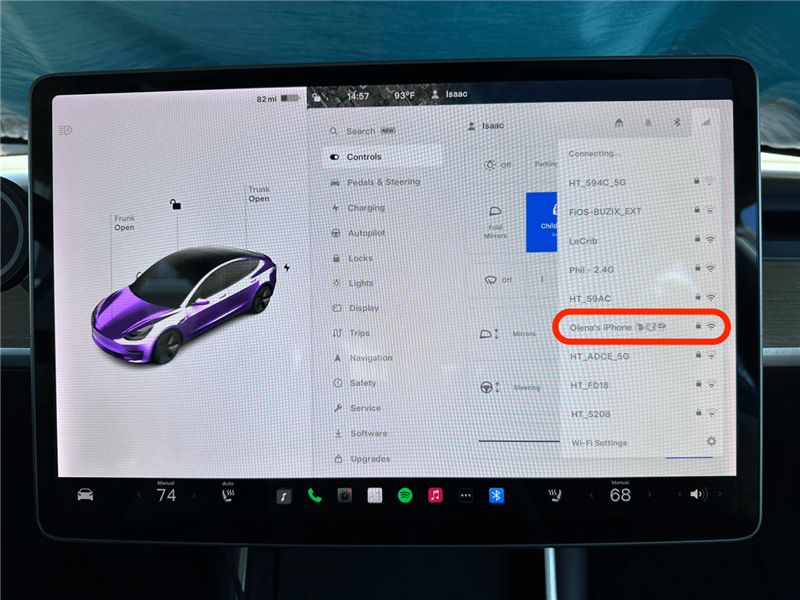
- Въведете паролата и докоснете Потвърждаване.
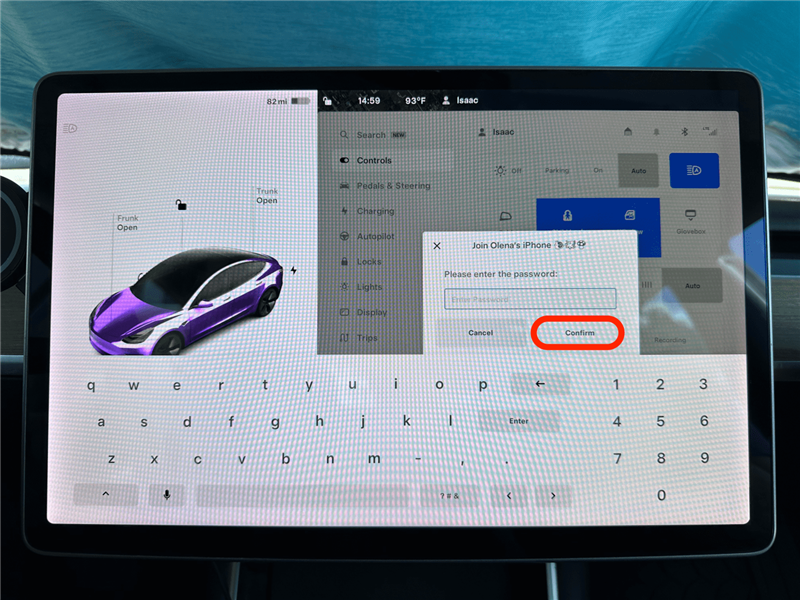
Вече знаете как да се свържете с гореща точка с вашата Tesla!
Забележка
Дори да сте платили за Premium Connectivity, в момента не можете да използвате Tesla като гореща точка. Въпреки това много собственици на Tesla се надяват, че това ще се промени в бъдеще, за да могат да свързват своите лаптопи или други устройства към интернет, без да плащат за допълнителна услуга.
Сега вече знаете как да получите безплатен Wi-Fi в автомобила си, като използвате телефона си като гореща точка! Това може да е по-бавно от използването на Premium Connectivity, но е най-достъпният вариант. Разбира се, можете да се свържете и с Wi-Fi в дома си или на работното място, ако ситуацията с паркирането ви го позволява. След това научете как да увеличите скоростта на хотспот в iPhone.
ЧЕСТО ЗАДАВАНИ ВЪПРОСИ
- Колко струва Tesla Premium Connectivity? 9,99 долара на месец или 99 долара на година. Научете повече за Tesla Connectivity тук.
- Какво да правя, ако вашата Tesla не се свързва с Wi-Fi? Има няколко стъпки за отстраняване на неизправности, които можете да предприемете, ако се окаже, че вашата Tesla не се свързва с Wi-Fi, като например да забравите вашата Wi-Fi мрежа или да изключите и след това отново да включите вашата Tesla, за да отстраните евентуални софтуерни неизправности.
- Какво представлява интернетът на Telsa? Същата компания, която произвежда Tesla, е създала и Starlink Internet. На 25 август 2022 г. Елон Мъск потвърди в Twitter партньорството с T-Mobile, което ще осигури на автомобилите Tesla сателитна клетъчна услуга Starlink. Това партньорство обаче все още не се е осъществило.
